ブラウザのスペルチェックを通過する単純な書き込みミスにうんざりしていませんか? FirefoxとChromeで期限後の高度な文法チェックなどを取得する方法は次のとおりです。
Microsoft Wordは文法、構文、およびスペルチェックで私たちを台無しにしましたが、FirefoxとChromeのデフォルトのスペルチェックはまだ基本的なチェックしか行いません。 Googleドキュメントのようなウェブアプリでさえ、基本的なスペルミス以上のものをチェックしません。ただし、WordPress.comは例外です。 After the Deadline校正システムを使用して、高度なスペル、文法、および構文チェックを提供します。これにより、ブログの投稿で恥ずかしい間違いを犯さないようにすることができます。また、無料のブラウザプラグインがいくつかあるため、ウェブサイトやウェブアプリでこれらの間違いを犯さないようにすることができます。
締め切り後 GoogleChromeで
締め切り後の拡張機能を追加します( 以下のリンク )いつものようにChromeに。

インストールするとすぐに、オンラインライティングの改善を開始する準備が整います。スペルや文法などを確認するには、オンラインのほとんどのテキストボックスの下部に表示されるABCボタンをクリックします。

クイックスキャン後、文法の間違いは緑で強調表示され、複雑な式やその他の構文の問題は青で強調表示され、スペルミスは予想どおり赤で強調表示されます。下線付きの単語をクリックして、推奨される変更の1つを選択するか、提案を無視します。
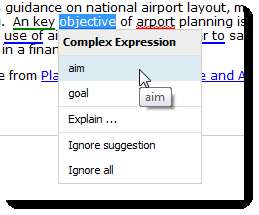
または、その単語やフレーズの何が問題だったのかについてさらに説明が必要な場合は、[説明]をクリックして詳細を確認してください。
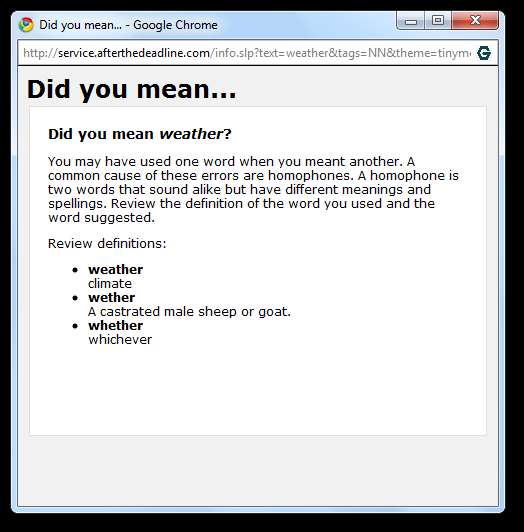
また、テキストエントリを送信する前に期限後スキャンを実行するのを忘れた場合は、送信するかどうかが自動的に確認されます。 [キャンセル]をクリックして戻って、最初に書き込みを確認します。
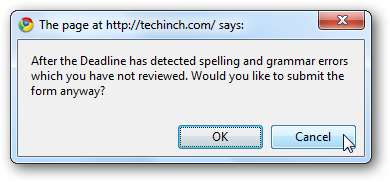
締め切り後の設定を変更するには、ツールバーのアイコンをクリックして、 オプションの表示 。さらに、アクセスしているサイトで無効にする場合は、[ このサイトで無効にする ポップアップから直接。
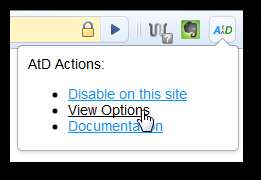
設定ページから、二重否定や冗長なフレーズなど、チェックする追加の項目を選択したり、無視するサイトや単語を追加したりできます。

締め切り後 Firefoxで
Firefoxに期限後アドオンを追加します( 以下のリンク ) いつものように。

締め切り後は、FirefoxでもChromeと基本的に同じです。テキストボックスの右下隅にあるABCアイコンを選択して問題がないか確認します。締め切り後は、Chromeの場合と同様に問題に下線が引かれます。 Firefoxで提案された変更を表示するには、下線付きの単語を右クリックして推奨される変更を選択するか、提案を無視します。

また、確認を忘れた場合は、テキストをそのまま送信するかどうかを尋ねるわかりやすいリマインダーが表示されます。

メニューバーからFirefoxの締め切り後の設定にアクセスできます。 [ツール]をクリックし、[ AtD設定 。 Firefoxでは、設定は3つのタブがあるオプションダイアログにありますが、Chrome設定ページと同じオプションが含まれています。ここでは、締め切り後を修正として作成できます-好きなだけ幸せにできます。
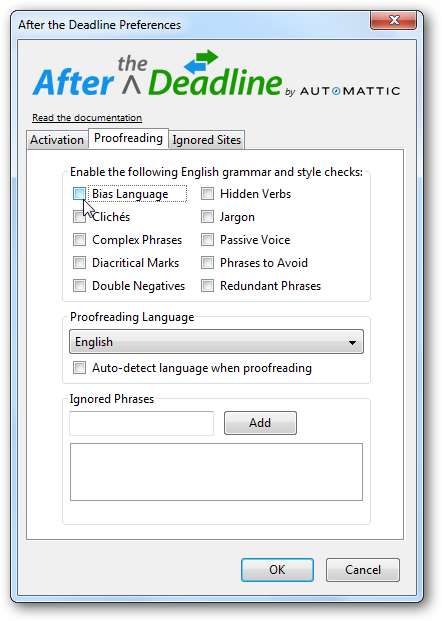
結論
ウェブはますますインタラクティブな場所になり、いつまでもオンラインのままになる可能性のあるフォームやコメントにテキストを入力しない日が来ることはめったにありません。私たちの取るに足らないツイートでさえ、米国議会図書館にアーカイブされています。締め切り後は、永続的なインターネット記録が可能な限り文法的に正しいことを確認するのに役立ちます。すべての問題を検出できるわけではなく、スペルミスも見逃しますが、それでも大きな助けになります。
リンク







